你还在为PDF双面打印而烦恼吗?是不是还在靠着传统的打印PDF的方法把打印出来的纸张翻页后继续在打印机上打印?都2024年了!该换智能新科技来双面打印PDF文件了。那么,有什么方法可以帮助我们解放双手呢?快来试试新方法吧!
PDF双面打印工具有哪些?
市面上有很多的PDF支持双面打印功能,比如迅读PDF,支持双面打印,用户只需点击相应功能即可直接打印出双面纸张。但是像这样支持双面打印功能的APP真的很多,只不过要么需要收费,要么页面设置的比较复杂,非常难看懂,操作起来也不方便。有的人会推荐一些打印功能的小程序,但是这些小程序广告贼多而且有的只支持单个文档双面打印的功能,对于需要批量打印的朋友们很不友好。
UPDF编辑器是一个支持灵活办公的新型智能化PDF编辑器,它在多个智能终端都能完美诠释新科技的奥妙,比如打印双面PDF,我们不再需要手动翻页而是简单点击软件内部设定好了的功能就能完美打印双面PDF文件。 UPDF与人功智能相结合,提供AI总结文本、AI翻译、AI解释等等智慧化操作功能,而且价格亲民,是人人都可以接受且99%的用户使用后都会喜欢的PDF编辑器。不得不说,UPDF是我目前用过的一款最好用的、具有PDF双面打印的PDF神器,能解决以上所有痛点:无广告、免费用、页面简单,新手也能用喔,快来试试看吧~
使用UPDF双面打印PDF操作步骤
打开需要操作的PDF文件,点击头顶菜单栏的“文件”属性,选择倒二选项的“打印”操作;
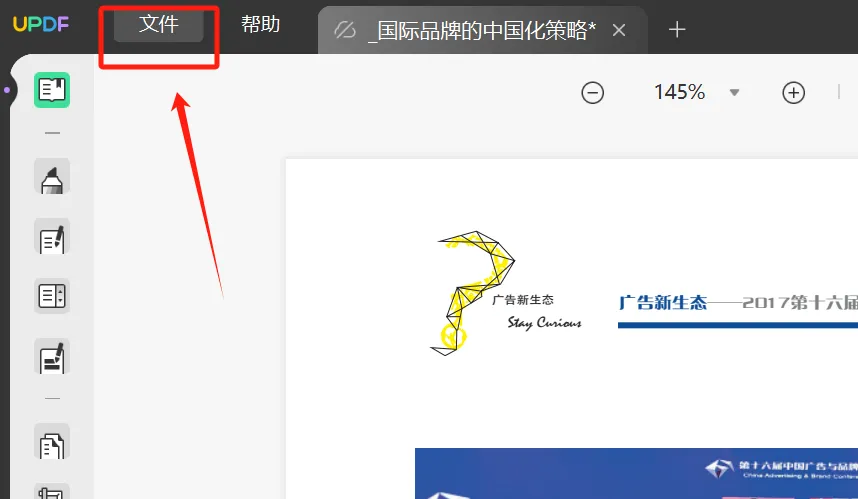
然后根据提示框内容进行对打印的PDF属性设置,包括纸张大小、方向、所要处理的页面范围或其他,最后记得勾选“双面打印”,点击“打印”即可。
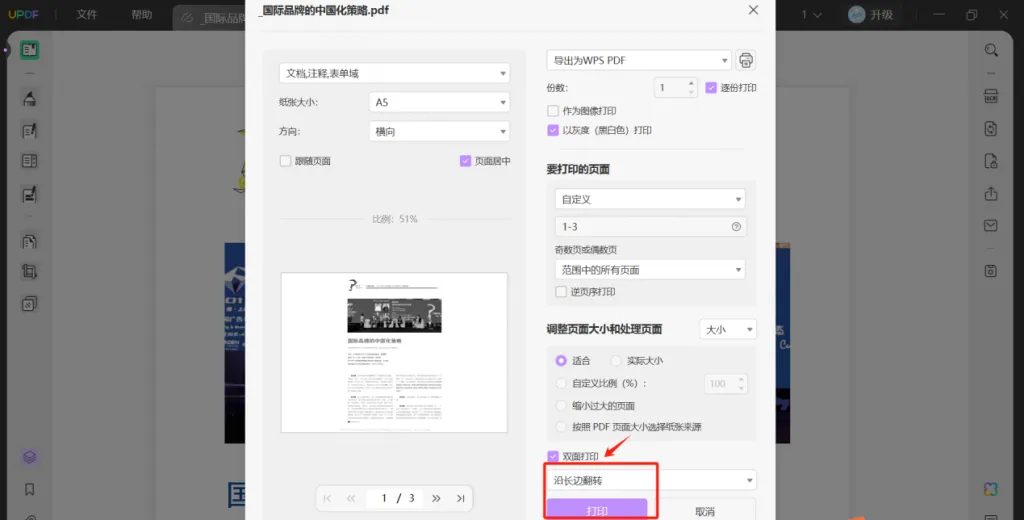
UPDF会根据我们的需求进行个性化的打印需求设置,在用户点击“打印”后就能立即保存,非常高效和方便。
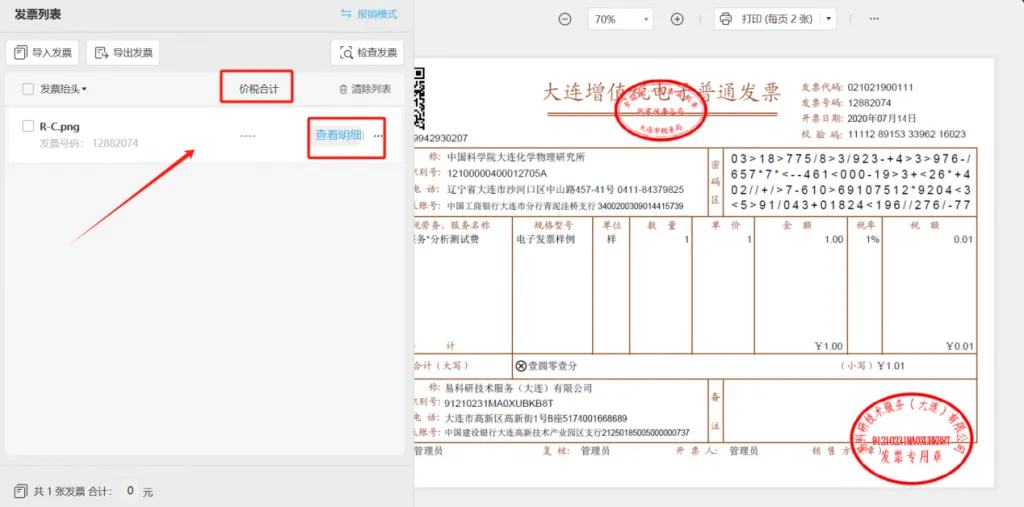
除此之外,UPDF还有很多让人意想不到的功能。就好比UPDF的表单自动核算功能,它融合了前沿的人智能技术,可以自动核算发票的金额。真的非常nice !
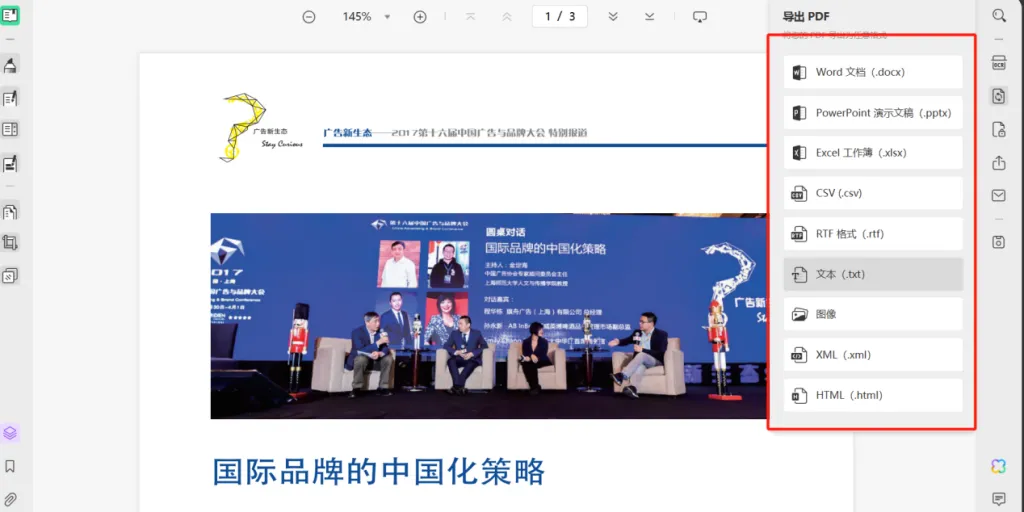
这款好用的UPDF神器,它能支持所有文件格式的打开。比如不常用到的txt格式或tiff格式,UPDF不仅能Window端口能打开,它还能在手机端同时打开。真的是下载这么一个。什么办公麻烦都没了!
PDF双面打印的Tips
1.调整页面顺序:如果需要,可以使用UPDF功能中的调整页面的打印顺序,以确保页面的正确性。
2.使用专业软件:使用如UPDF等专业软件打开PDF文件,它支持更精细的双面打印设置选项。
3.预览打印模板:事先在打印前可以使用UPDF编辑器预览页面,防止出现重叠或错位的情况发生。
4.选择合适的纸张大小:使用适合双面打印的纸张后,确保在UPDF选择属性时点击正确纸张大小,很多朋友们经常打印完以后才想起来这一点。
总结
PDF双面打印好用的方法都告诉你了,还不赶紧来试试看?UPDF在打印的功能选择上非常丰富,直接省去了上手的麻烦。相比于其他PDF编辑器,UPDF的其它特色功能非常之多,不仅能用AI帮助我们翻译、总结、改错、AI自动核算表单等,还能打开和转换各种文件格式,有这么一个PDF编辑器,办公真的能轻松不少!赶紧免费体验吧!
 UPDF
UPDF AI 网页版
AI 网页版 Windows 版
Windows 版 Mac 版
Mac 版 iOS 版
iOS 版 安卓版
安卓版

 AI 单文件总结
AI 单文件总结 AI 多文件总结
AI 多文件总结 生成思维导图
生成思维导图 深度研究
深度研究 论文搜索
论文搜索 AI 翻译
AI 翻译  AI 解释
AI 解释 AI 问答
AI 问答 编辑 PDF
编辑 PDF 注释 PDF
注释 PDF 阅读 PDF
阅读 PDF PDF 表单编辑
PDF 表单编辑 PDF 去水印
PDF 去水印 PDF 添加水印
PDF 添加水印 OCR 图文识别
OCR 图文识别 合并 PDF
合并 PDF 拆分 PDF
拆分 PDF 压缩 PDF
压缩 PDF 分割 PDF
分割 PDF 插入 PDF
插入 PDF 提取 PDF
提取 PDF 替换 PDF
替换 PDF PDF 加密
PDF 加密 PDF 密文
PDF 密文 PDF 签名
PDF 签名 PDF 文档对比
PDF 文档对比 PDF 打印
PDF 打印 批量处理
批量处理 发票助手
发票助手 PDF 共享
PDF 共享 云端同步
云端同步 PDF 转 Word
PDF 转 Word PDF 转 PPT
PDF 转 PPT PDF 转 Excel
PDF 转 Excel PDF 转 图片
PDF 转 图片 PDF 转 TXT
PDF 转 TXT PDF 转 XML
PDF 转 XML PDF 转 CSV
PDF 转 CSV PDF 转 RTF
PDF 转 RTF PDF 转 HTML
PDF 转 HTML PDF 转 PDF/A
PDF 转 PDF/A PDF 转 OFD
PDF 转 OFD CAJ 转 PDF
CAJ 转 PDF Word 转 PDF
Word 转 PDF PPT 转 PDF
PPT 转 PDF Excel 转 PDF
Excel 转 PDF 图片 转 PDF
图片 转 PDF Visio 转 PDF
Visio 转 PDF OFD 转 PDF
OFD 转 PDF 创建 PDF
创建 PDF PDF 转 Word
PDF 转 Word PDF 转 Excel
PDF 转 Excel PDF 转 PPT
PDF 转 PPT 企业解决方案
企业解决方案 企业版定价
企业版定价 企业版 AI
企业版 AI 企业指南
企业指南 渠道合作
渠道合作 信创版
信创版 金融
金融 制造
制造 医疗
医疗 教育
教育 保险
保险 法律
法律 政务
政务



 常见问题
常见问题 新闻中心
新闻中心 文章资讯
文章资讯 产品动态
产品动态 更新日志
更新日志














